Excel选取单元格区域的13种方法
要选取一个单元格区域,除了常规的鼠标拖选,还有多少其他的可行方法?
如果有数万行数据要去选取,怎么操作最快?
在包含隐藏行列的情况下如何仅对可见部分进行操作?
多表区域如何选取?
本文讲述了Excel表格中选取单元格区域的13种方法。
方法1:键 (多重选取)

按住键然后用鼠标拖选区域,可以同时选中多个非连续的单元格区域。这样选定的多个非连续区域称之为【多重选定区域】,多重选定区域通常情况下不能进行整体的复制和剪切操作(同行同列的除外),但是可以进行数据输入、设置格式等基本操作。
方法2:键 (首尾范围选取)

选取第一个单元格,然后按住再选取第二个单元格,就可以选中以这两个单元格为首尾的矩形区域。
例如要选取A1:A10000,可以先选中A1,再找到A10000单元格(寻找的过程中不要点选其他单元格),在按住键的情况下去点击选中A10000单元格,就可以选中整个区域了。
方法3:键(扩展模式)

是一个开关键,按下以后进入【扩展模式】(在状态栏中会显示相关信息),此时按方向键可以向不同方向扩展当前所选区域。完成选区后再按恢复到普通模式。
还有一种方法是使用与鼠标配合,类似于键的作用:
选取第一个单元格,然后按下,再选取第二个单元格,就可以选中以这两个单元格为首尾的矩形区域。完成后再按恢复普通模式。
方法4:Ctrl+Shift+方向键 (边界扩展——首个和最后一个非空单元格)

如果选中的单元格和相邻单元格内有数据,则按下
而如果选中的单元格邻侧是空单元格,则按下
如果整行或整列都是空单元格,会把选区扩展到这行或这列的首或尾(取决于方向键的方向)。
这个功能常被用于大面积选取空白区域。
方法5:

选中一个单元格,按下
方法6:

选中一个单元格,按下
这个功能可以让你在表格中的任意位置直接向左上角框选到顶。
方法7:
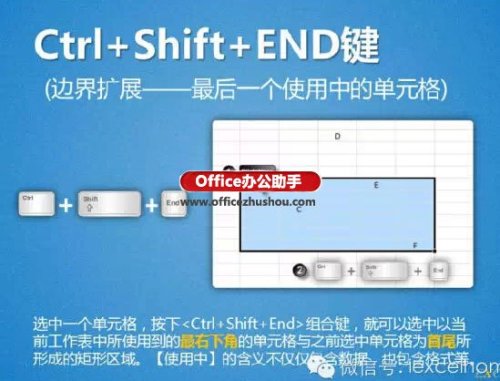
选中一个单元格,再按下
这其中【使用到】的单元格不仅仅指的是单元格里包含数据,也可以是设置过格式或其他操作,即使将单元格当中的数据删除或去除格式,Excel也会自动将此单元格识别为【已使用的】。
结合方法6,如果在表格中随意选中一个单元格,先按
方法8:
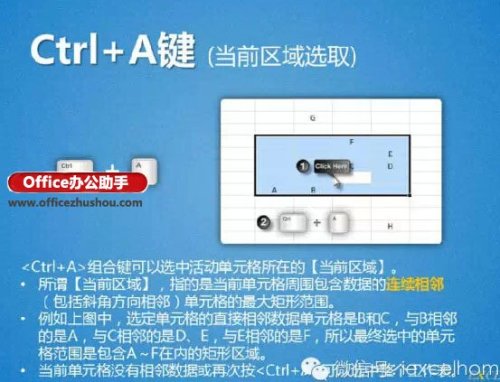
所谓【当前区域】,指的是当前单元格周围包含数据的连续相邻(包括斜角方向相邻)单元格的最大矩形范围。
例如下面图中,选定单元格的直接相邻数据单元格是B和C,与B相邻的是A,与C相邻的是D、E,与E相邻的是F,所以最终选中的单元格范围是包含A~F在内的矩形区域。
当前单元格没有相邻数据或再次按
方法9:

按下
例如在下面左图中3~5行被隐藏了,按
在某些2007的版本中,存在【筛选】功能的BUG,导致筛选状态下的操作会影响到未被筛选到的数据(正常情况下不应该影响到未被筛选的数据行),此时也可以使用此功能来仅仅选中所有被筛选出来的行。
方法10:使用名称框 (直接定位)
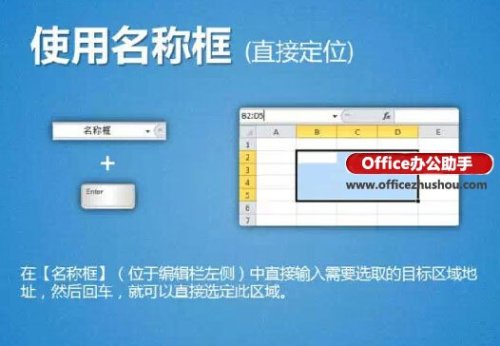
在【名称框】(位于编辑栏左侧)中直接输入需要选取的目标区域地址,然后回车,就可以直接选定此区域。
例如前面提到的选中A1:A10000区域,就可以直接在名称框中输入地址A1:A10000以后回车来选中。
方法11:使用F5键定位功能(条件定位)
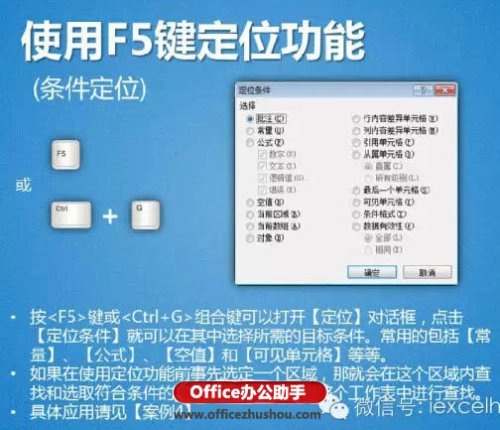
定位功能是十分有用的功能,它可以根据单元格的一些数据或格式的属性来有条件地选中这些单元格。
按键或
如果在使用定位功能前事先选定一个区域,那就会在这个区域内查找和选取符合条件的单元格,否则就会在整个工作表中进行查找。
方法12:使用查找功能 (条件定位)
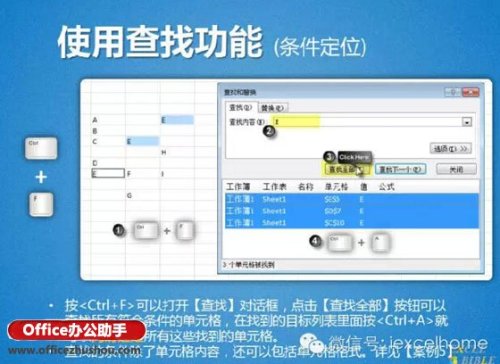
查找功能可以弥补定位功能的一些局限性。
按
查找的目标条件除了设定单元格的内容,还可以包括单元格格式。
方法13:多表选取 (工作组模式)

在工作表标签上使用键然后首尾点选、或者使用键然后多重点选的方式可以将多个工作表同时选中,进入【工作组】模式(在标题栏中会显示相关信息)。在此模式下,选中其中一个工作表的单元格区域将同时影响组内的其他工作表中的相同区域。
点击工作组中其他工作表的标签,就可以退出工作组模式。
猜你喜欢
更多-
 Excel打印时每页都有表头设置方法
Excel打印时每页都有表头设置方法excel 2015-05-13
-
 excel表格如何把筛选出来的数据自动求和
excel表格如何把筛选出来的数据自动求和excel 2016-09-24
-
 excel中怎样用身份证号计算年龄
excel中怎样用身份证号计算年龄excel 2016-06-11
-
 如何在excel合并同类项数据并求和(去除重复项)
如何在excel合并同类项数据并求和(去除重复项)excel 2013-07-29
-
 怎么在EXCEL表格中的数字前统一加一个字母?
怎么在EXCEL表格中的数字前统一加一个字母?excel 2016-08-08
